Windows 8.1 Update
No artigo anterior, falamos sobre a instalação do Windows 8.1 Update, atualização obrigatória da Microsoft para quem tem computador com o sistema operacional na versão Windows 8.1.
Para fazer a atualização leia: Como instalar o Windows 8.1 Update – atualização obrigatória da Microsoft
Neste post vamos mostrar as principais melhorias oferecidas nesta atualização, onde a Microsoft procura aumentar a interação entre a interface Modern (antiga Metro) e a área de trabalho, facilitando mais o uso do mouse e do teclado para quem não utiliza um monitor toutchscreen.
Melhorias do Windows 8.1 Update
1) Botões de Ligar/Desligar e Pesquisar na Tela Inicial.
Com a atualização do Windows 8.1 Update estes botões aparecem no canto superior direito da tela inicial (interface Modern), onde você poderá fazer buscas ou desligar o seu computador rapidamente. Nos Notebooks também aparece o botão Energia na tela inicial.
Para saber mais, veja Desligar, suspender ou hibernar o computador e Como pesquisar.
2) Aplicativos fixados na barra de tarefas
Você poderá fixar qualquer aplicativo da Windows Store na barra de tarefas da área de trabalho e rapidamente abrir ou alternar estes aplicativos entre a interface Modern e a área de trabalho…
Para saber mais, veja Como usar a barra de tarefas.
3) Acesse a barra de tarefas em qualquer lugar
Ao usar um mouse, você poderá visualizar a barra de tarefas a partir de qualquer tela, seja na tela Iniciar, em um aplicativo do Windows Store, ou na sua área de trabalho.
Para visualizar a barra de tarefas na interface Modern (tela Iniciar ou em qualquer aplicativo do Windows Store), mova o cursor do mouse abaixo da borda inferior da tela.
Com a barra de tarefas visível você poderá clicar no ícone de um aplicativo para abrí-lo ou alterná-lo entre as telas.
Para saber mais, veja Área de Trabalho.
4) Botão Minimizar e Fechar
Com a nova atualização, os botões Minimizar e Fechar estão disponíveis também nos aplicativos do Windows Store. Para visualizá-los, mova o mouse para a parte superior da tela.
Clique no botão Fechar para finalizar o aplicativo.
Clique no botão Minimizar para voltar à sua área de trabalho, mantendo o botão do aplicativo na barra de tarefas do Windows.
Para abrir novamente o aplicativo, basta você clicar no ícone que aparece na barra de tarefas.
Para saber mais, veja Como fecho um aplicativo? e Como usar a barra de tarefas.
5) Menu de opções em um bloco do aplicativo
Agora você poderá utilizar um menu de opções para cada bloco de aplicativos que aparece na sua tela Iniciar. Clique com o botão direito do mouse sobre o bloco que você deseja alterar.
Com o menu ao lado do blog, você poderá rapidamente Fixar ou Desafixar o aplicativo da Tela Iniciar, Fixar ou Desafixar na barra de tarefas, Desinstalar o aplicativo, Redimensionar o tamanho do bloco ou Desligar o bloco dinâmico do aplicativo.
Observe que nesta atualização do Windows 8.1 você poderá utilizar 4 tamanhos para os blocos (Pequeno, Médio, Largo e Grande).
6) Mais simples de encontrar novos aplicativos
A Windows Store vem fixada em Iniciar e na barra de tarefas por padrão, de modo que você pode facilmente descobrir novos aplicativos. Quando você usa o botão Pesquisar, a Pesquisa Inteligente do Bing inclui aplicativos nas sugestões e nos resultados da pesquisa.
Depois de instalar novos aplicativos, a tela inicial vai incluir uma mensagem no canto inferior esquerdo da tela, indicando o modo de exibição Aplicativos para que você possa ver o que instalou recentemente.
Para instalar o Windows 8.1 Update, leia o nosso artigo: Como instalar o Windows 8.1 Update – atualização obrigatória da Microsoft.



 byALF |
byALF |  domingo, abril 13, 2014
domingo, abril 13, 2014
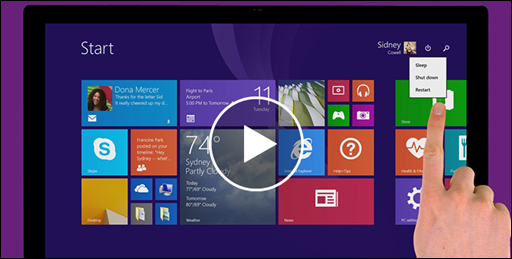
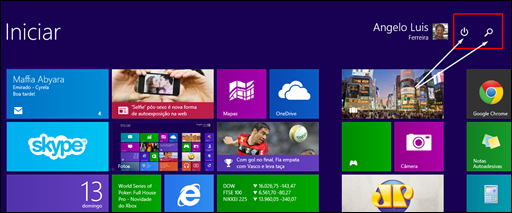
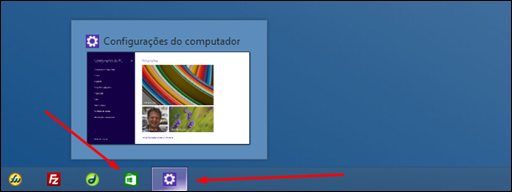
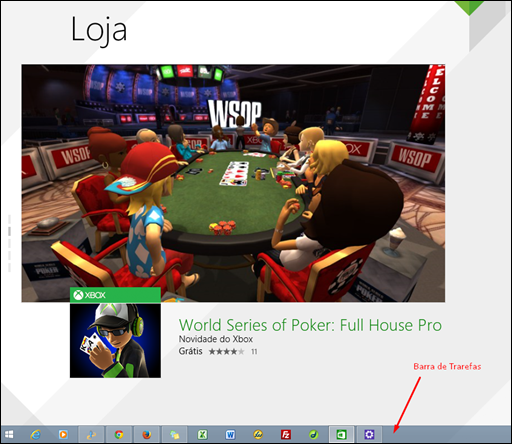
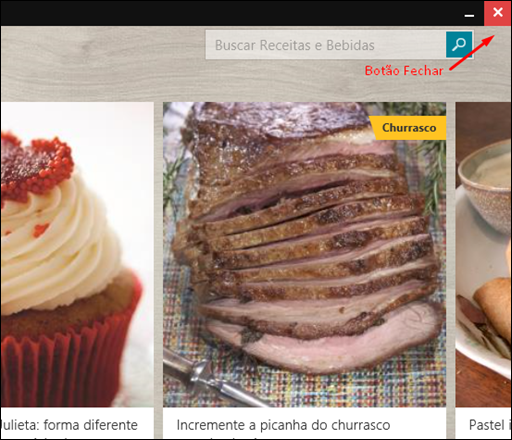
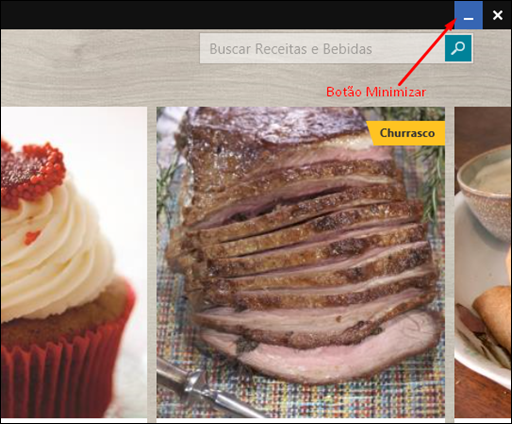
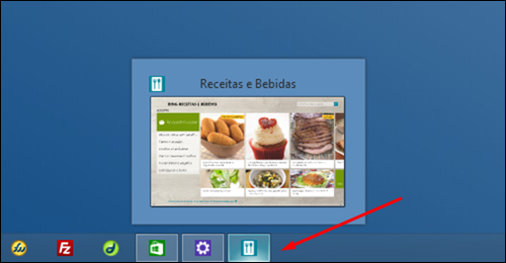
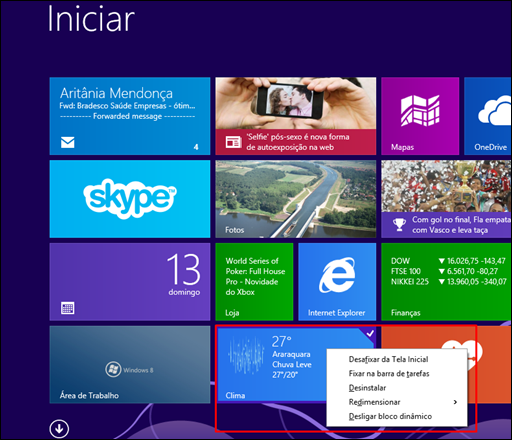

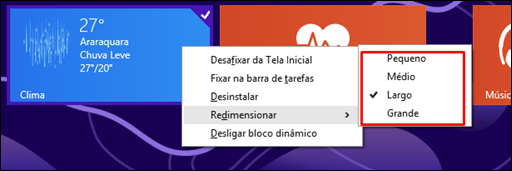









0 comentários:
Postar um comentário